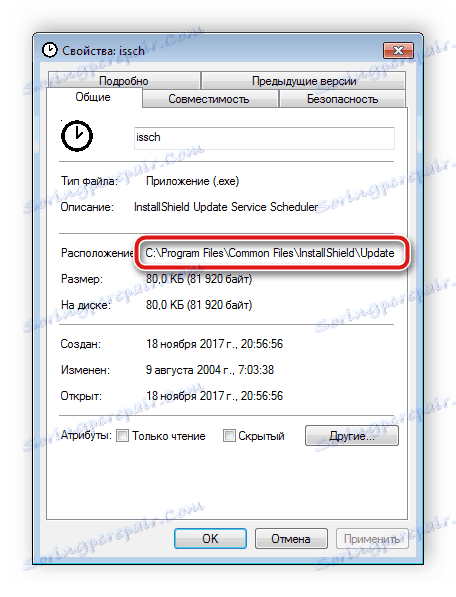ماذا لو قامت عملية issch.exe بتحميل المعالج
issch.exe هي عملية النظام لأداة InstallShield التي يتم استخدامها أثناء تثبيت البرامج على Windows. تم تصميم العملية المعنية على وجه التحديد للعثور على التحديثات وتثبيتها ، لذا فهي تصل إلى الإنترنت في كثير من الأحيان. في بعض الحالات ، يبدأ تحميل النظام. في هذه المقالة سننظر في الأسباب الرئيسية لهذا ونصف العديد من طرق الحل.
محتوى
حل المشكلة: عملية issch.exe تقوم بتحميل وحدة المعالجة المركزية
إذا فتحت مدير المهام وترى أن issch.exe تستهلك الكثير من موارد النظام ، فهذا يشير إلى وجود خلل في النظام أو فيروس مقنّع تحت ستار هذه العملية. هناك عدة طرق بسيطة لحل المشكلة ، دعونا نلقي نظرة فاحصة على كل واحد منهم.
الطريقة الأولى: تنظيف الفيروسات
عادة ، لا تميل العملية المعنية إلى تحميل النظام ، ومع ذلك ، إذا حدث ذلك ، ففي المقام الأول يجب عليك فحص الكمبيوتر بحثًا عن الفيروسات وعمال المناجم المخفيين. التأكيد الرئيسي للعدوى من النظام هو مسار issch.exe المعدل. يمكنك تحديد ذلك بنفسك في بضع خطوات:
- اضغط باستمرار على مجموعة المفاتيح Ctrl + Shift + Esc وانتظر حتى يتم تشغيل مدير المهام.
- افتح علامة التبويب "العمليات" ، وابحث عن الخط المطلوب وانقر عليه بالرنمينبى. اختر "خصائص" .
- في علامة التبويب "عام" في سطر "الموقع" ، يجب تحديد المسار التالي:
![عرض موقع العملية في Windows 7]()
C:Program FilesCommon FilesInstallShieldUpdateService - إذا كان المسار الخاص بك مختلفًا ، فهذا يعني أنك في حاجة ملحة إلى فحص الكمبيوتر بحثًا عن الفيروسات بأي طريقة ملائمة لك. إذا لم يتم اكتشاف أي تهديدات ، فانتقل مباشرةً إلى النظر في الطريقتين الثالثة والرابعة ، حيث سنخبرك بكيفية تعطيل هذه العملية أو حذفها.
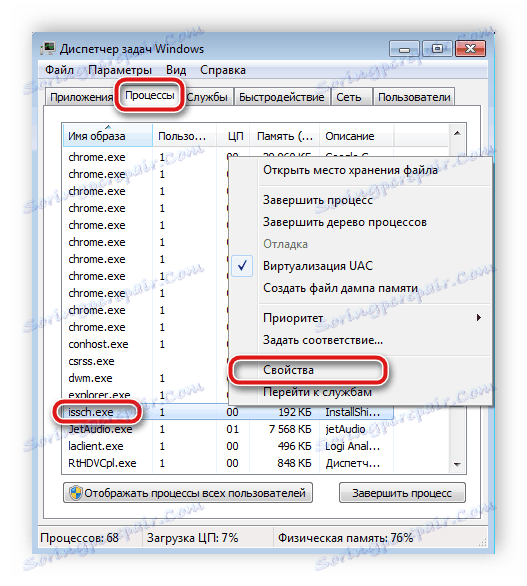
مزيد من التفاصيل: مكافحة فيروسات الكمبيوتر
الطريقة 2: تنظيف القمامة وتحسين التسجيل
أحيانًا يؤدي تراكم ملفات البيانات المهملة على الكمبيوتر والتشغيل غير الصحيح للتسجيل إلى حقيقة أن بعض العمليات تبدأ في تحميل النظام بشكل سيئ ، وهذا هو issch.exe . لذلك ، نوصي بتنظيف Windows باستخدام البرنامج كلنر . اقرأ المزيد عن هذا في مقالتنا على الرابط أدناه.
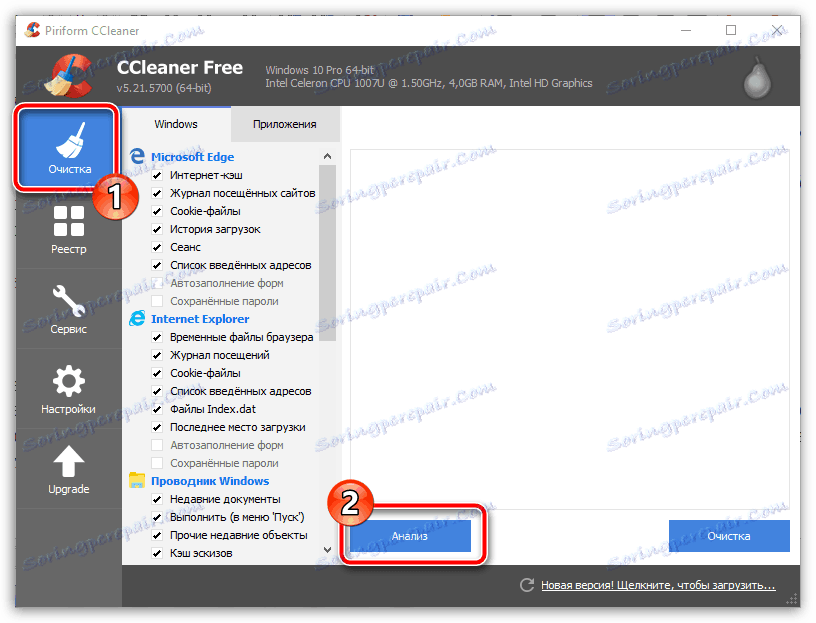
مزيد من التفاصيل:
كيفية تنظيف جهاز الكمبيوتر من القمامة باستخدام برنامج CCleaner
تنظيف ويندوز 10 الحطام
تحقق من Windows 10 بحثًا عن الأخطاء
فيما يتعلق بتنظيف السجل ، كل شيء بسيط أيضاً هنا. يكفي اختيار واحد من البرامج المناسبة وتنفيذ الإجراءات اللازمة. يمكن العثور على قائمة كاملة من البرامج المناسبة والتعليمات التفصيلية في مقالتنا على الرابط أدناه.
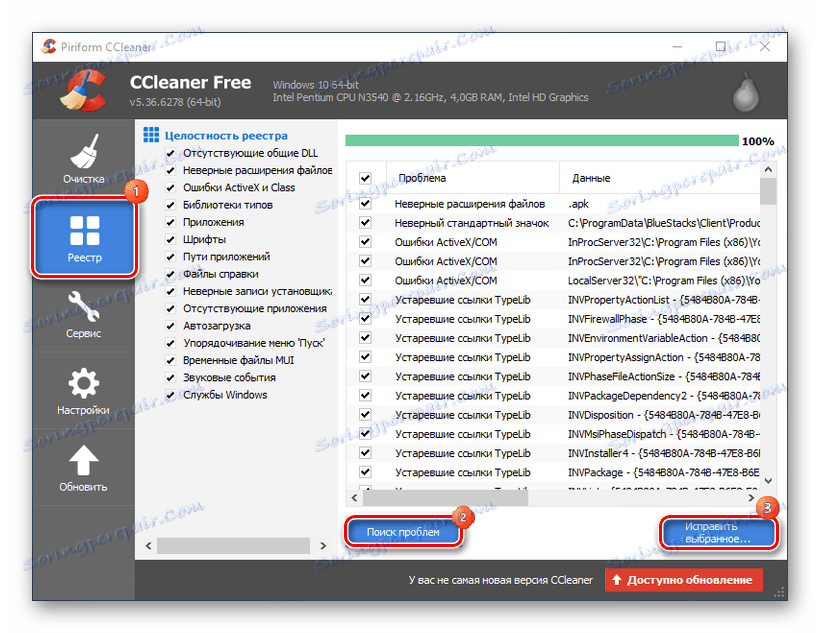
مزيد من التفاصيل: كيفية تنظيف سجل ويندوز من الاخطاء
الطريقة الثالثة: تعطيل العملية
عادة ما يتم تشغيل issch.exe من autoload ، لذلك يحدث تعطيله من خلال تغيير تكوين النظام. يمكن القيام بذلك في بضع خطوات:
- اضغط باستمرار على مجموعة المفاتيح Win + R ، اكتب في سطر
msconfigوانقر فوق "موافق" . - في النافذة التي تفتح ، انتقل إلى علامة التبويب "بدء التشغيل" ، وابحث عن السطر "InstallShield" وألغ تحديده.
- قبل الخروج ، لا تنس النقر على "تطبيق" لحفظ التغييرات.
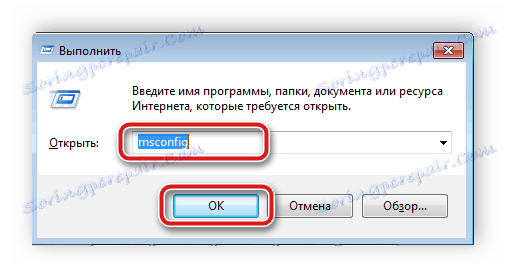
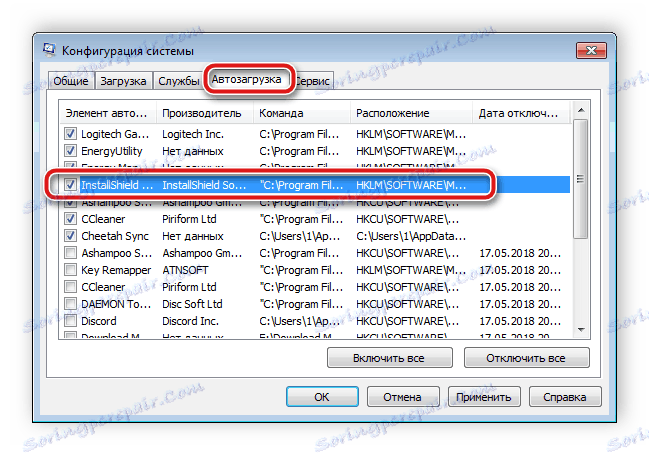
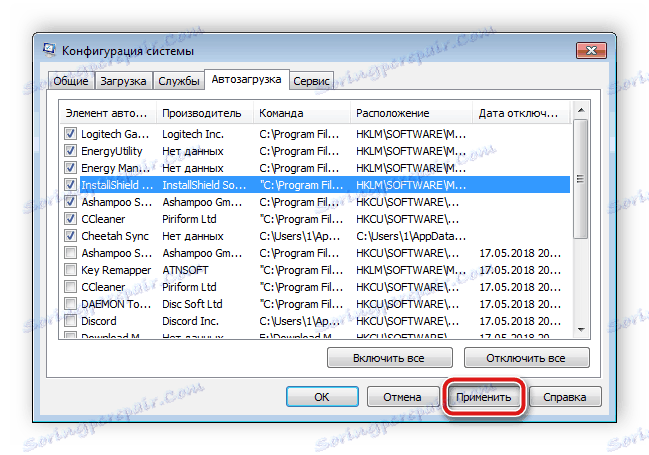
الآن يكفي لإعادة تشغيل الكمبيوتر ، ويجب أن تبدأ هذه العملية لم تعد. ومع ذلك ، في بعض الحالات ، وخاصة عندما يكون فيروسًا مقنّعًا أو عامل تعدين ، يمكن أن تبدأ هذه المهمة تلقائيًا ، لذا سيلزم اتخاذ إجراءات أكثر جذرية.
الطريقة الرابعة: إعادة تسمية الملف
قم بإجراء هذه الطريقة فقط في حالة عدم إحضار الثلاثة السابقين لأي نتائج ، لأنها جذرية ولا يمكن استعادتها يدويًا إلا عن طريق إجراء معكوس. لإيقاف العملية الجارية ، تحتاج إلى إعادة تسمية ملف التطبيق. يمكنك القيام بذلك على النحو التالي:
- اضغط على مفاتيح الاختصار Ctrl + Shift + Esc وانتظر حتى يتم تشغيل مدير المهام.
- انتقل هنا إلى علامة التبويب "العمليات" ، وابحث عن الخط المطلوب ، وانقر بزر الماوس الأيمن عليه وحدد "فتح موقع تخزين الملفات" .
- لا تغلق المجلد ، لأنك ستحتاج إلى معالجة تطبيق الإصدار .
- ارجع إلى مدير المهام ، وانقر بزر الماوس الأيمن على العملية وحدد "إنهاء العملية" .
- بسرعة ، قبل بدء تشغيل البرنامج مرة أخرى ، أعد تسمية الملف في المجلد ، مع إعطائه اسمًا عشوائيًا.
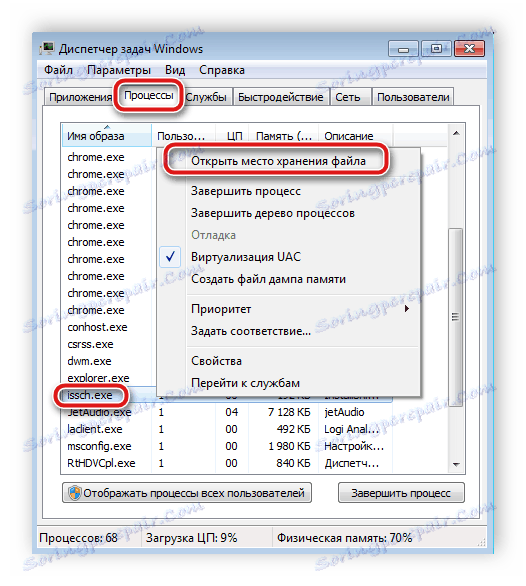
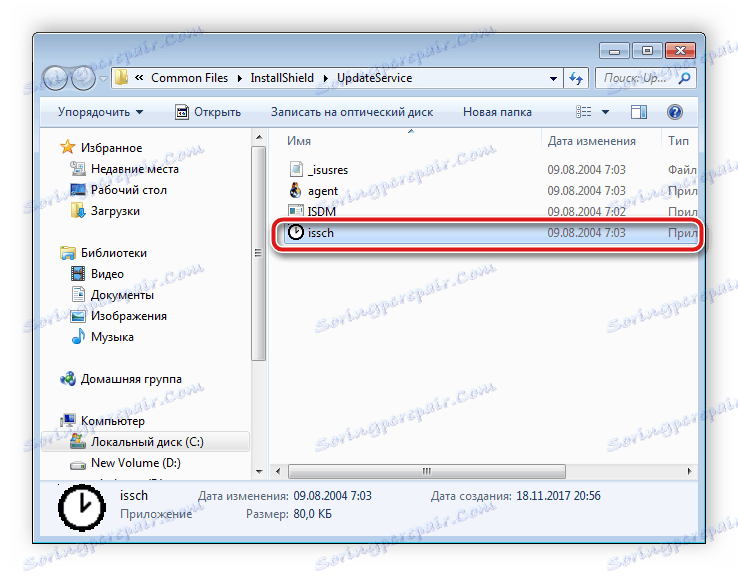
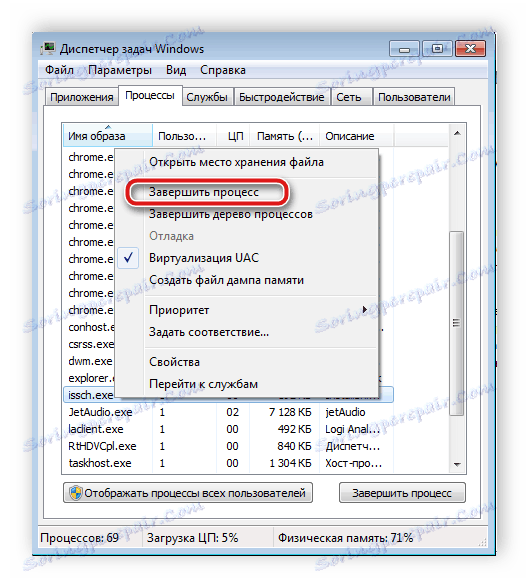
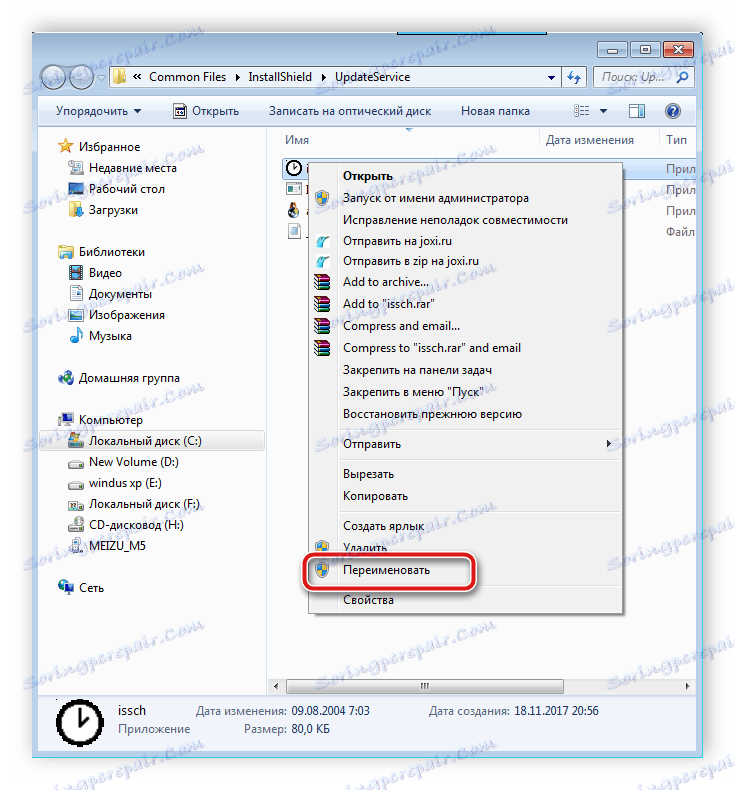
الآن لا يمكن بدء العملية حتى تقوم بإعادة تسمية ملف التطبيق مرة أخرى إلى issch.
كما ترى ، لا يوجد أي صعوبة في تصحيح استخدام وحدة المعالجة المركزية لعملية issch.exe ؛ تحتاج فقط إلى معرفة سبب المشكلة واتخاذ التدابير المناسبة. أنت لا تحتاج إلى أي معرفة أو مهارات إضافية ، فقط اتبع التعليمات وسوف يتحول كل شيء.
انظر أيضًا: ماذا أفعل إذا كان المعالج يقوم بتحميل العملية mscorsvw.exe عملية نظام عملية wmiprvse.exe